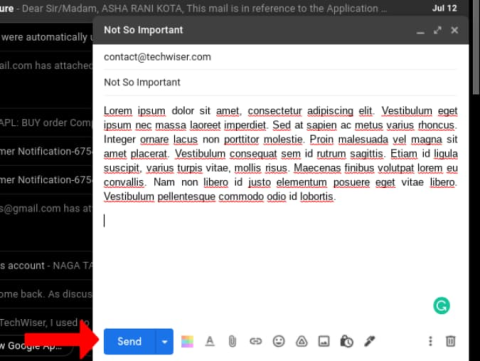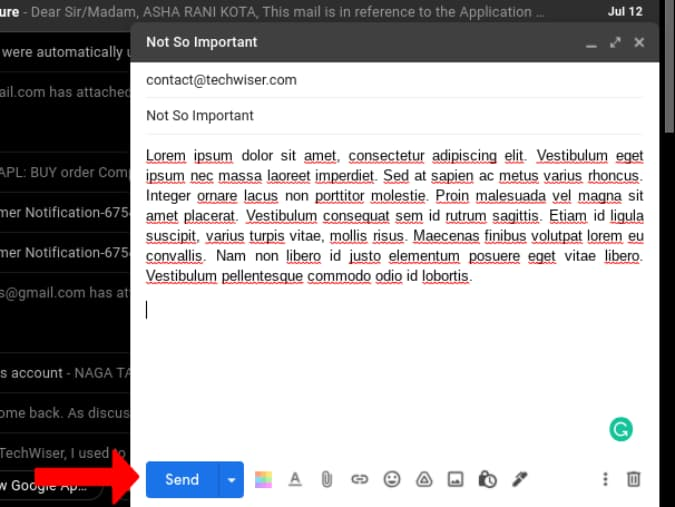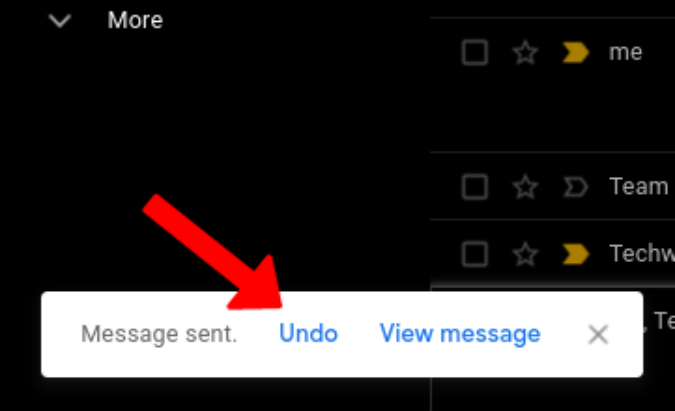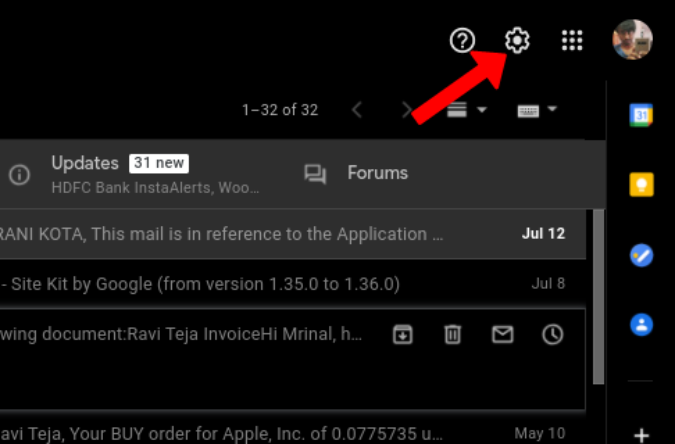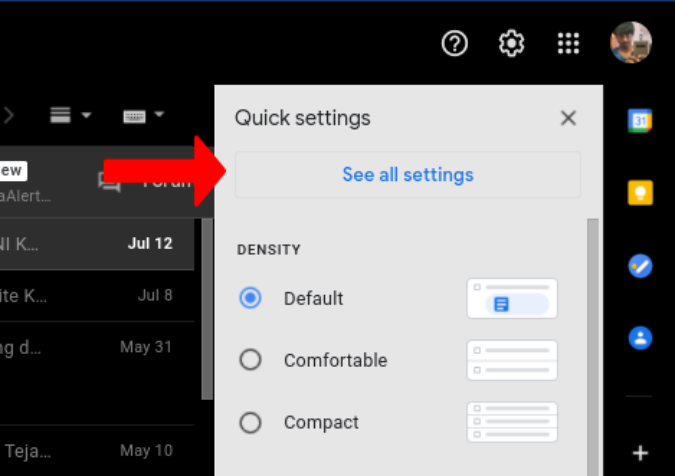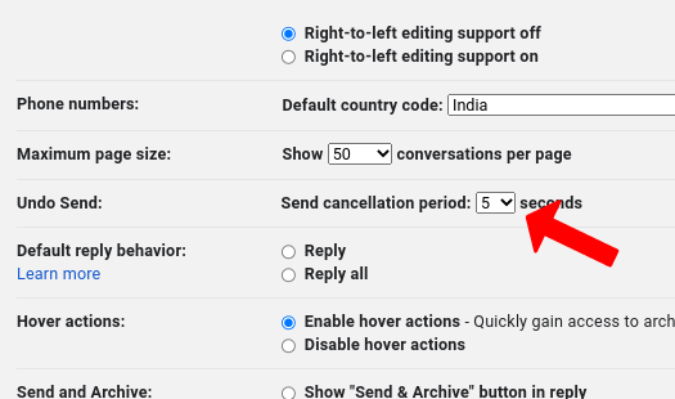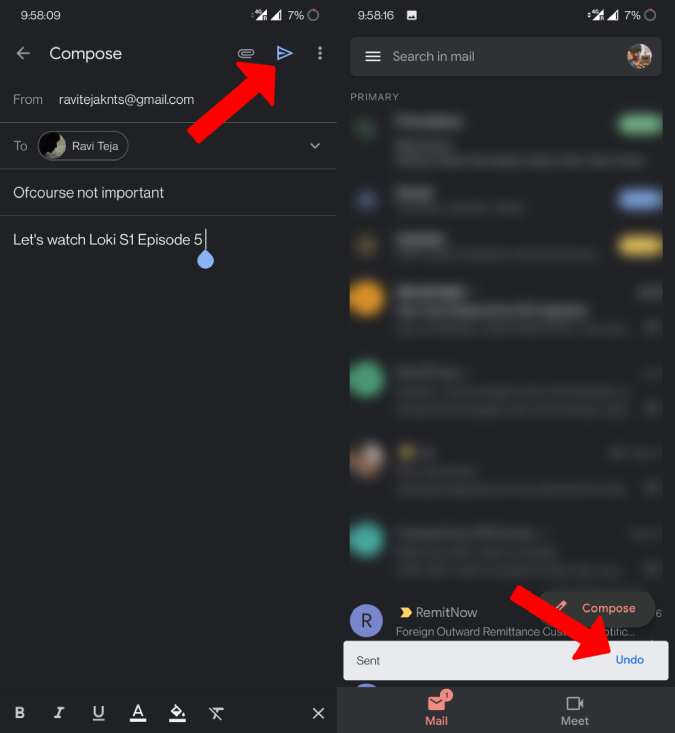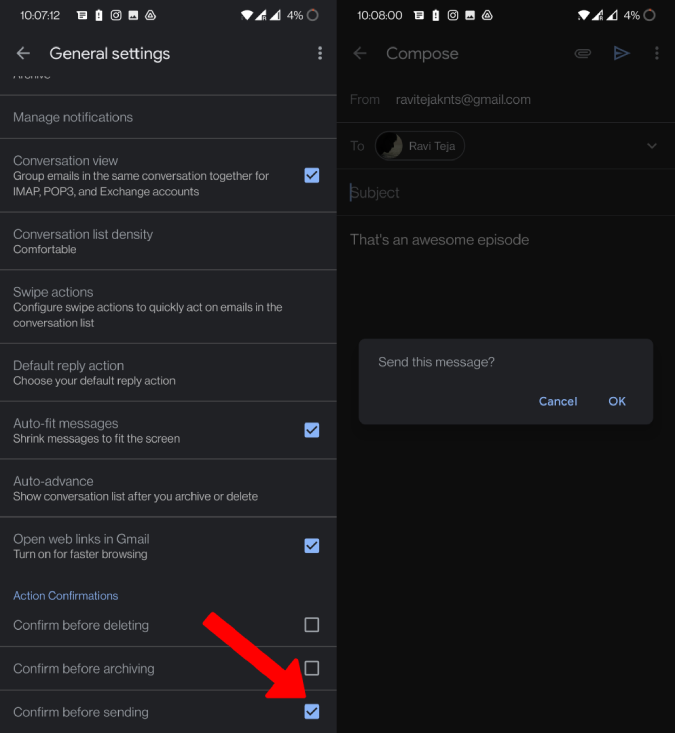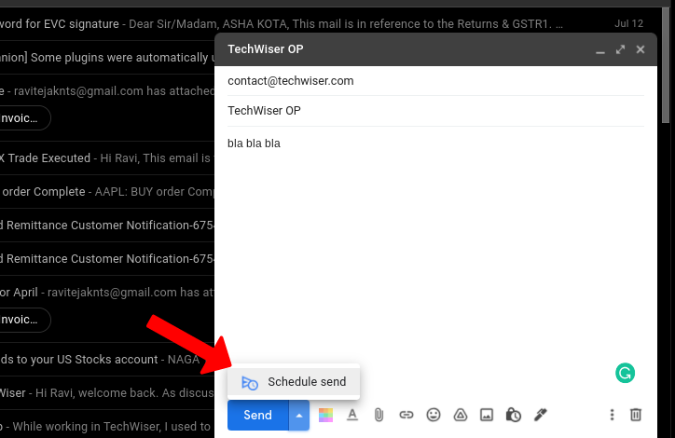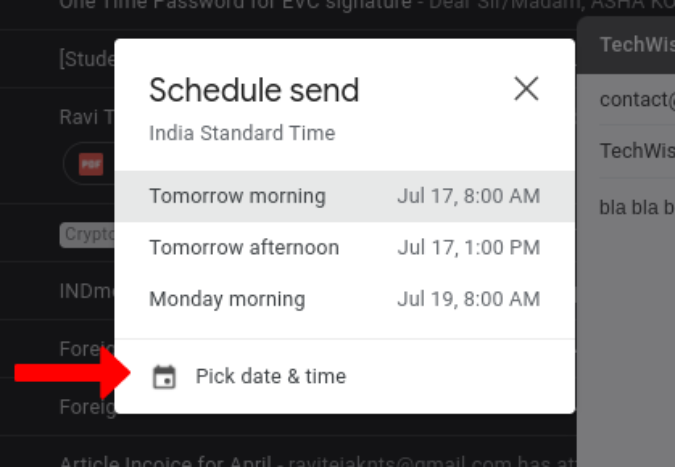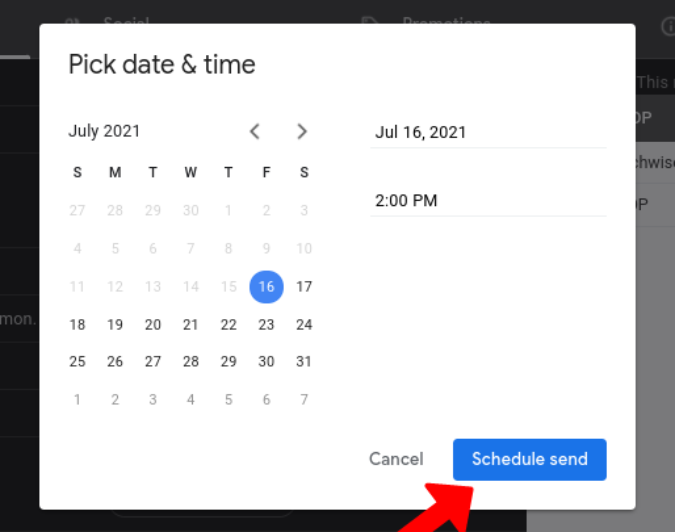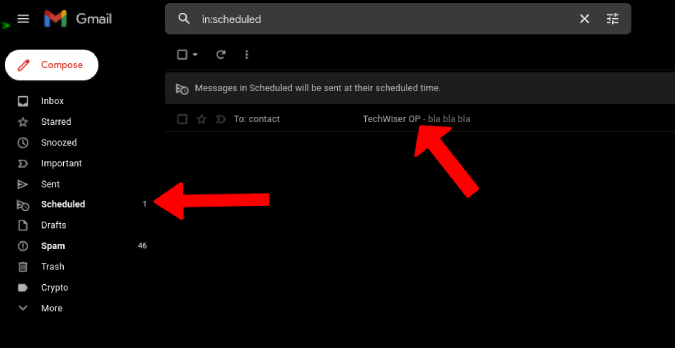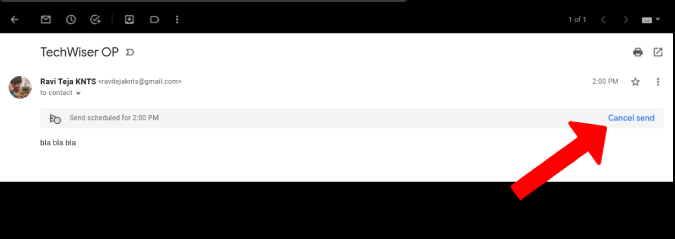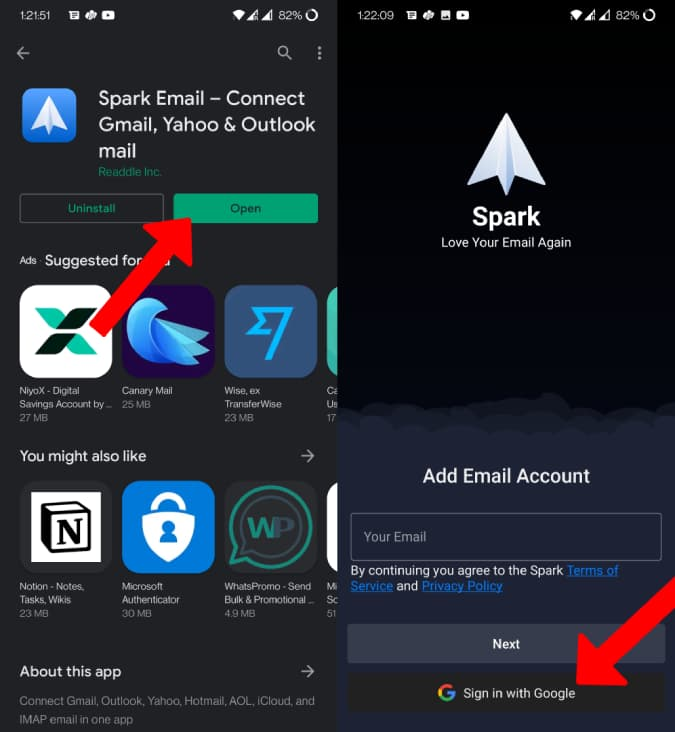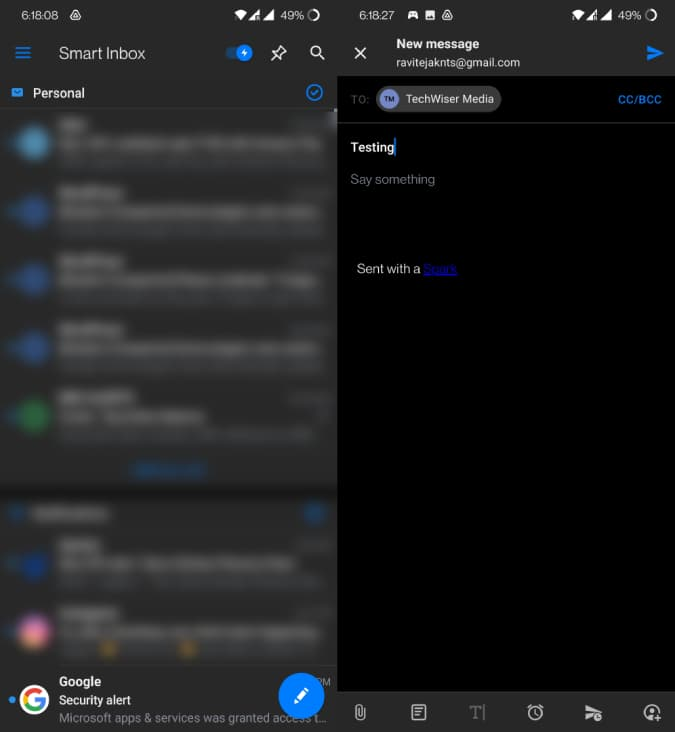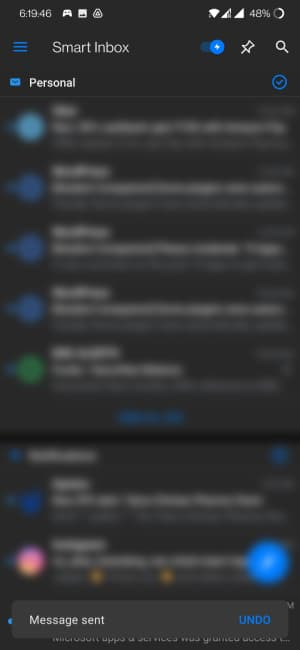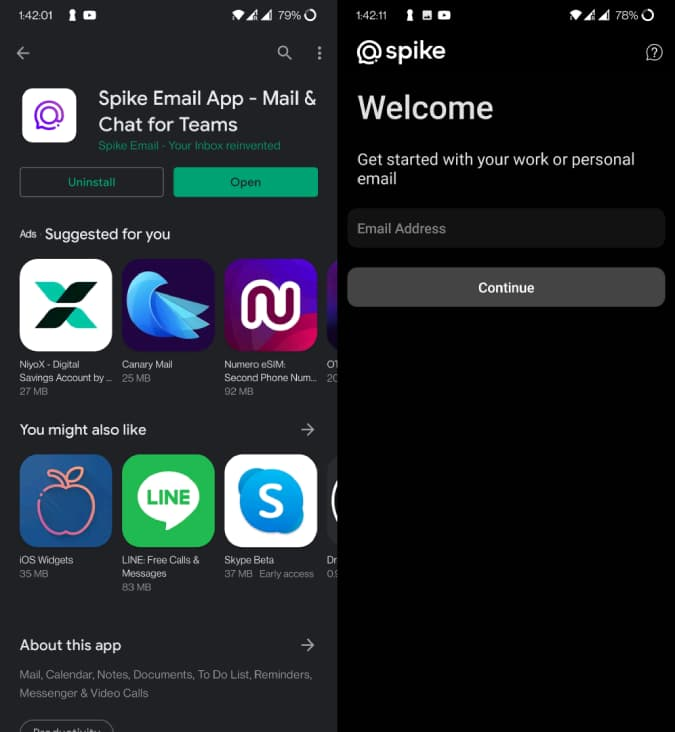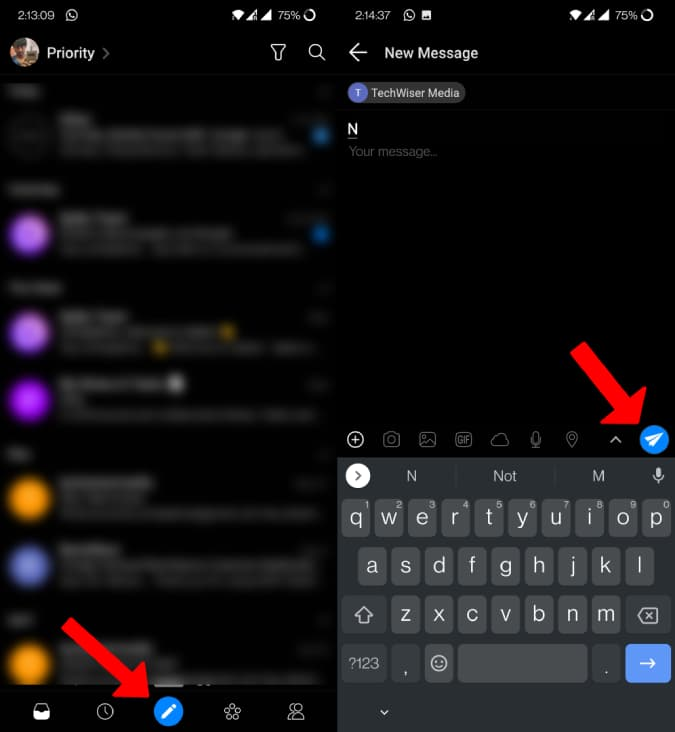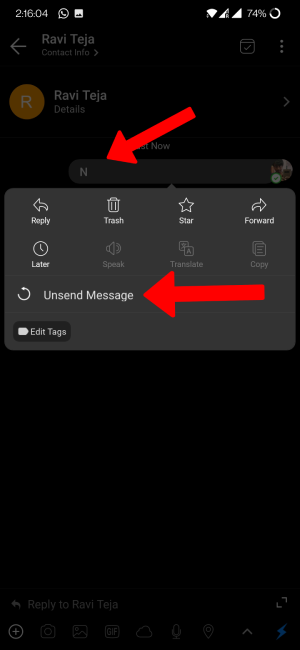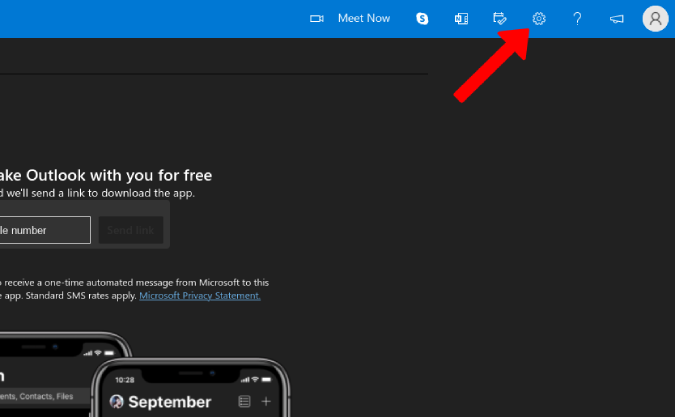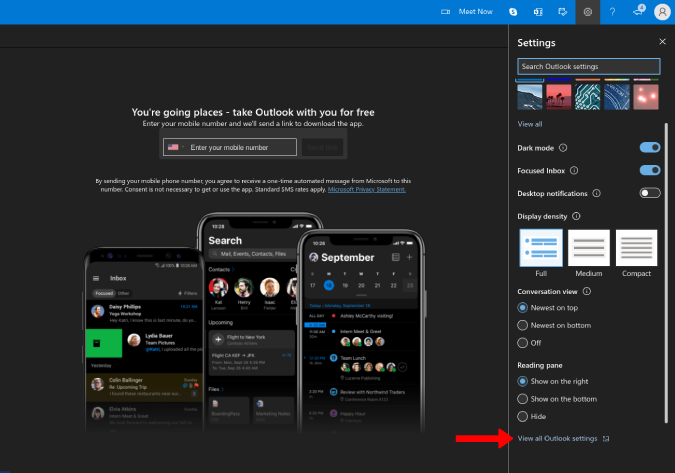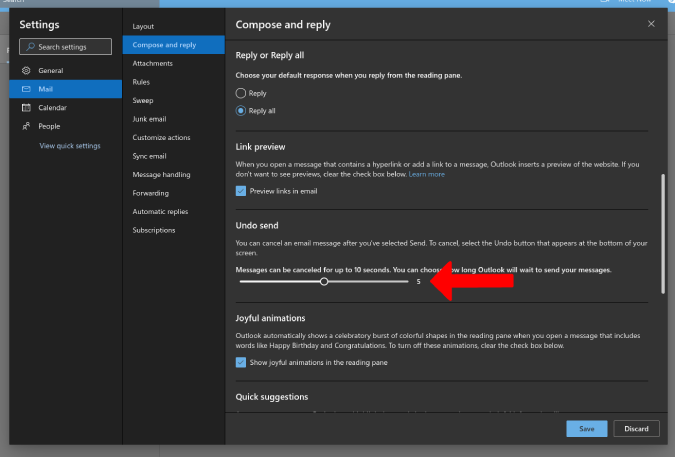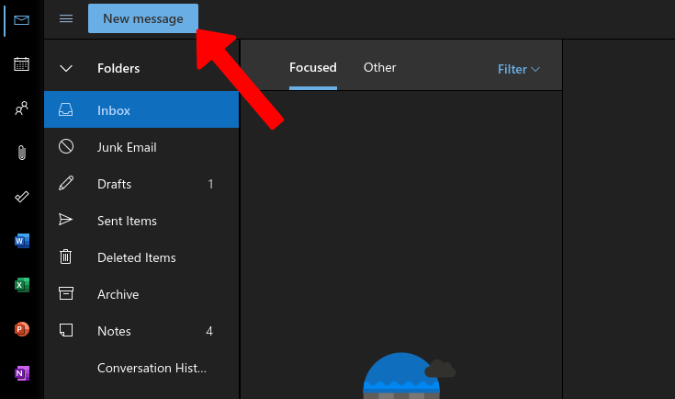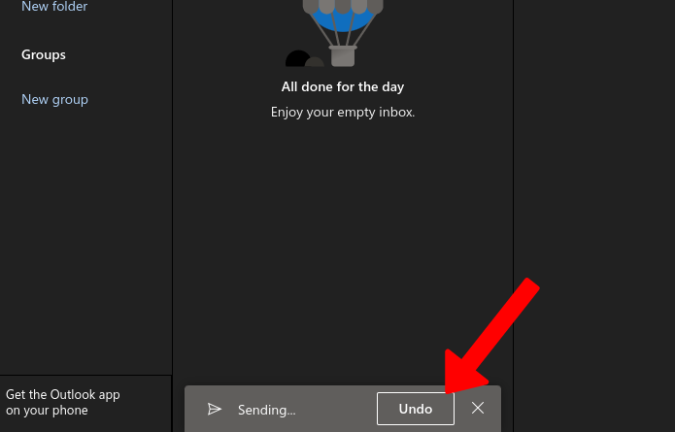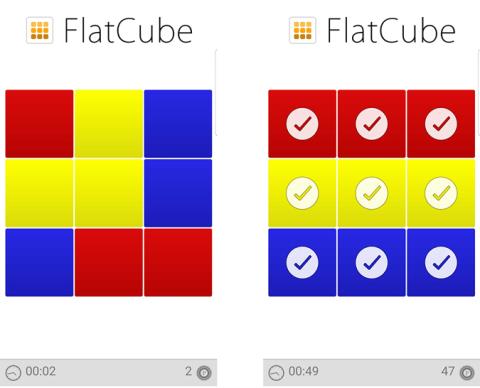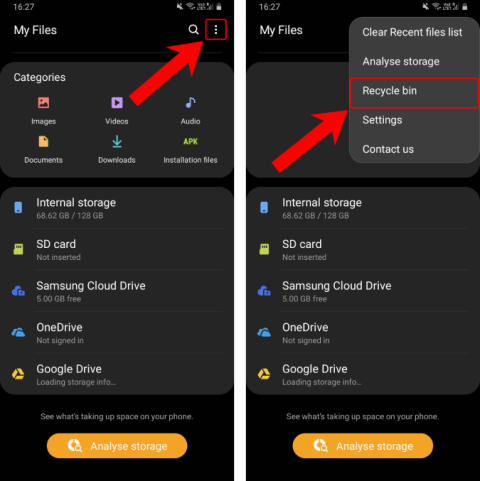Heb je per ongeluk de verkeerde e-mail of de juiste e-mail naar de verkeerde persoon in Gmail gestuurd? U kunt uw actie binnen 5 seconden snel ongedaan maken en uw e-mail wordt teruggezet. Maar zodra die 5 seconden voorbij zijn, verlaat uw e-mail Outbox en wordt deze met succes afgeleverd bij de ontvanger. Er is geen optie meer om die 'verzonden' e-mail terug te halen of te bewerken. U kunt een e-mail alleen onmiddellijk ongedaan maken, maar u kunt deze later niet meer terughalen. Dus hoe een e-mail op Gmail te verwijderen nadat die 5 seconden zijn verstreken?
Welnu, er is meer aan het verhaal, zoals het verlengen van de tijd voor het verzenden van berichten voor het gebruik van e-mailapps van derden die meer opties bieden. Hier is alles wat u moet weten over het ongedaan maken van e-mails in Gmail. We behandelen zowel web- als mobiele apps, maar beginnen met de standaardoplossing.
1. Hoe het verzenden van een e-mail in Gmail ongedaan te maken?
Dit is de standaardoptie die door Google aan Gmail wordt geleverd, waarmee u verzonden e-mails kunt ongedaan maken zonder een van de instellingen aan te raken.
1. Stel gewoon de e-mail op zoals u normaal doet en klik op Verzenden .
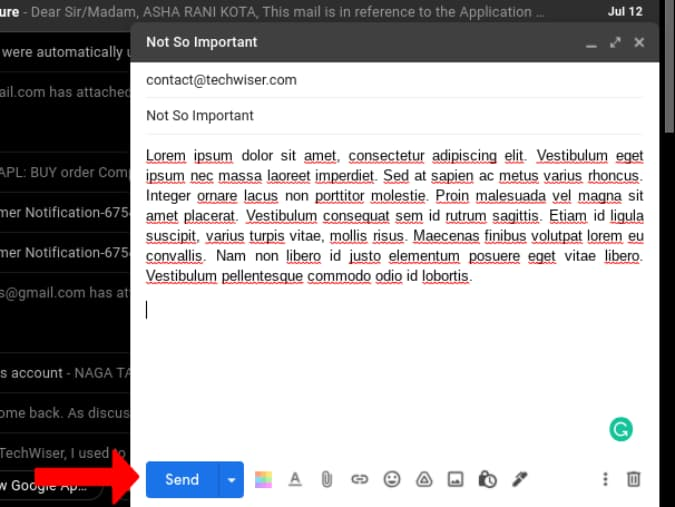
2. Eenmaal verzonden, ziet u een toast-prompt met de tekst Bericht verzonden in de linkerbenedenhoek. Als u het verzenden van de e-mail nu ongedaan wilt maken, klikt u op de optie Ongedaan maken op de toast om uw e-mail terug te bellen.
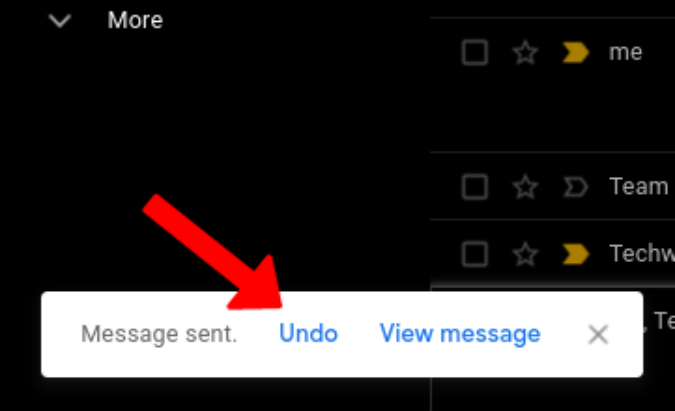
Nu kunt u de e-mail bewerken en opnieuw verzenden of de e-mail helemaal negeren. Standaard is dit toastbericht slechts 5 seconden zichtbaar. Maar u kunt de duur van de prompt verlengen in de instellingen.
2. Hoe u de duur van de ongedaanmakingsprompt in Gmail kunt verlengen?
Door de duur van de prompt te verlengen, krijgt u meer dan 5 seconden om te reageren en de e-mail die u al hebt verzonden ongedaan te maken.
1. Open eerst Gmail en klik op het tandwielpictogram in de rechterbovenhoek om Instellingen te openen.
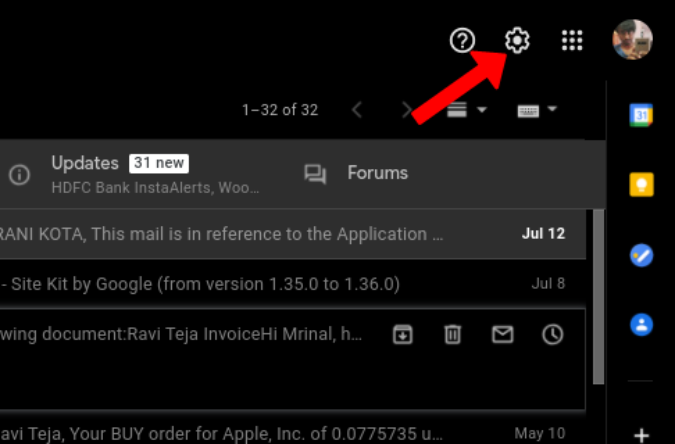
2. Klik hier op de knop Bekijk alle instellingen bovenaan de zijbalk.
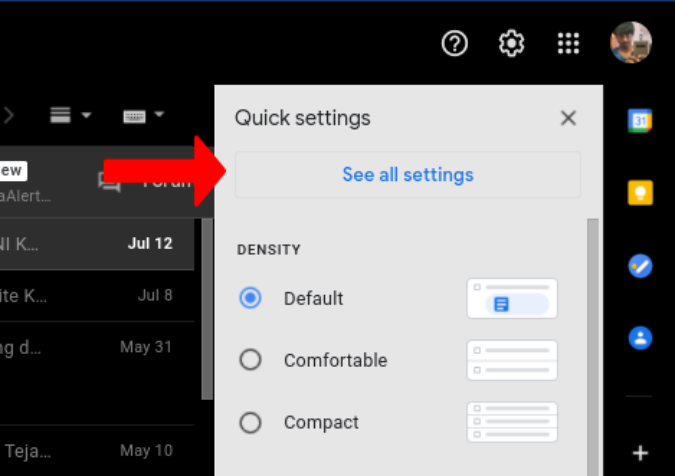
3. Op het tabblad Algemeen ziet u nu een optie met de naam Verzenden ongedaan maken . Klik nu op de vervolgkeuzelijst naast S einde annuleringsperiode en selecteer een duur tussen 5 en 30 seconden.
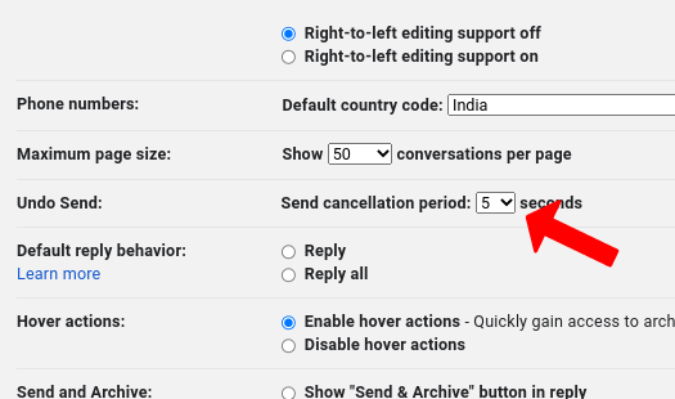
4. Als u klaar bent, bladert u naar beneden en klikt u op de knop Wijzigingen opslaan .
Wanneer u nu een e-mail verzendt vanuit Gmail, blijft de prompt Ongedaan maken u30 seconden staan. En u kunt op het pictogram Sluiten op de toast klikken om de prompt te sluiten.
3. Hoe het verzenden van e-mail in Gmail op de telefoon ongedaan te maken?
Gmail geeft een prompt voor Ongedaan maken weer direct nadat je e-mails hebt verzonden in de mobiele app, net als in de web-app. Zodra u op de knop Verzenden klikt om een e-mail te verzenden, ziet u onderaan het scherm een toastbericht met de tekst Verzonden . Tik gewoon op de knop Ongedaan maken om de e-mail terug te halen.
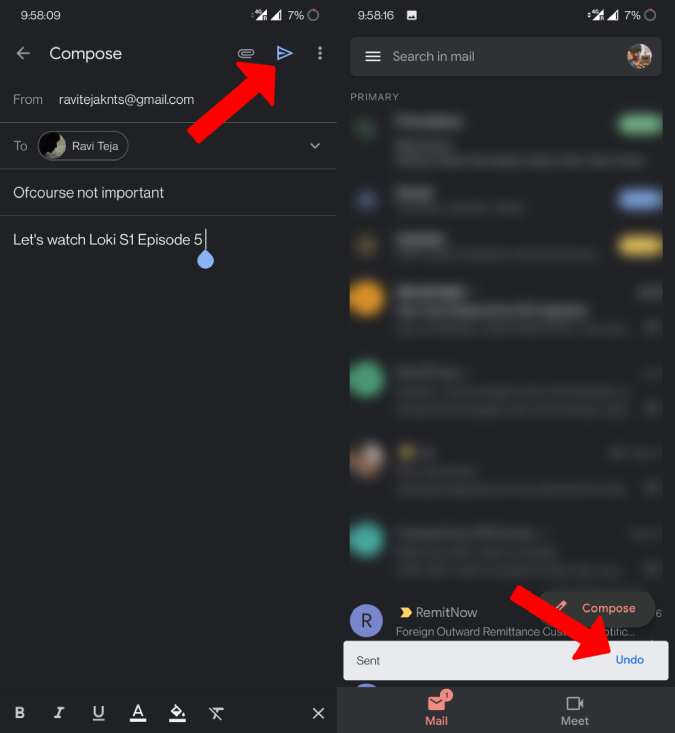
Standaard is de prompt slechts 5 seconden zichtbaar, zelfs als u de instellingen in de web-app hebt gewijzigd. In tegenstelling tot op internet, kunt u de duur van de prompt niet aanpassen op de telefoon. Maar als u een Android-telefoon gebruikt, kunt u de optie Bevestigen voor verzenden inschakelen . Hier is hoe.
4. Bevestigingsprompt inschakelen op Gmail Mobile
Hoewel u het verzenden van e-mails niet ongedaan kunt maken, kunt u een extra bevestigingsvraag inschakelen voordat u deze verzendt. Hoewel dit niet precies hetzelfde is als Ongedaan maken, kun je er even de tijd voor nemen voordat je die e-mail verzendt.
1. Open Gmail en tik op het menu met drie stippen in de linkerbovenhoek en selecteer de optie Instellingen . Tik hier op de optie Algemene instellingen .
2. Scroll naar beneden en schakel het selectievakje naast Bevestigen voor verzenden in om de bevestigingsvraag in te schakelen. Dat is het. Vanaf nu, wanneer u een e-mail opstelt en verzendt, ziet u een bevestigingsprompt waarin u wordt gevraagd dit bericht te verzenden? voordat de e-mail uw telefoon verlaat.
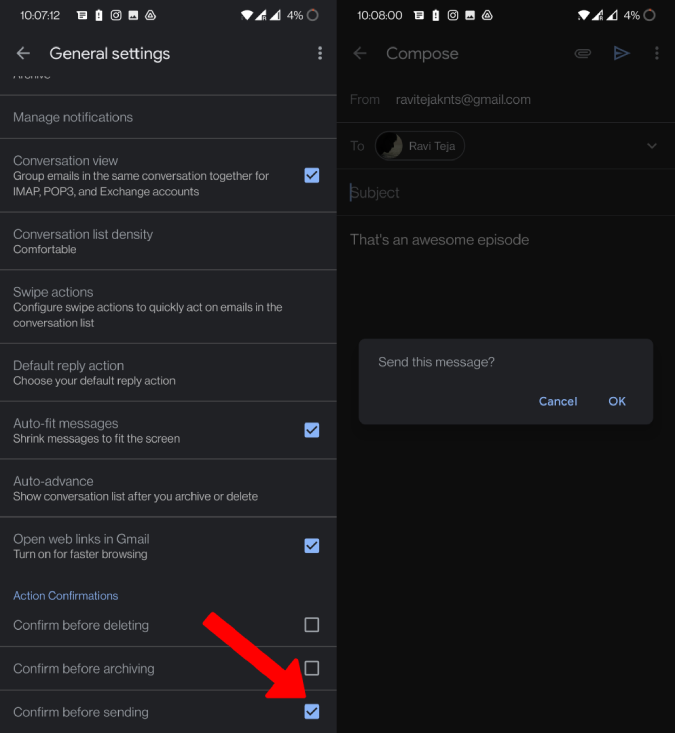
3. Klik op OK om te verzenden of op Annuleren om verder te gaan met het bewerken van de e-mail. Als bonus zit je op dezelfde pagina, dus je kunt nog een laatste keer naar de ontvangers en bijlagen kijken voordat je de e-mail verzendt.
5. Plan e-mails in plaats van meteen te verzenden
Hoe vaak ik ook kijk, ik vind altijd fouten in mijn e-mails nadat ik ze heb verzonden. Dus begon ik de e-mails te plannen in plaats van ze meteen te verzenden. Op die manier heb ik genoeg tijd om fouten te controleren en te vinden. Hoewel dit niet zo goed is als de optie voor ongedaan maken, lost dit het probleem van verkeerde e-mails op en heeft u meer tijd om uw e-mails ongedaan te maken en te bewerken.
1. Klik op de knop Opstellen en schrijf uw e-mail zoals u normaal doet. In plaats van op Verzenden te klikken om de e-mail te verzenden, klikt u nu op de pijlknop rechts naast de knop Verzenden om de knop Verzenden plannen te vinden . Klik erop.
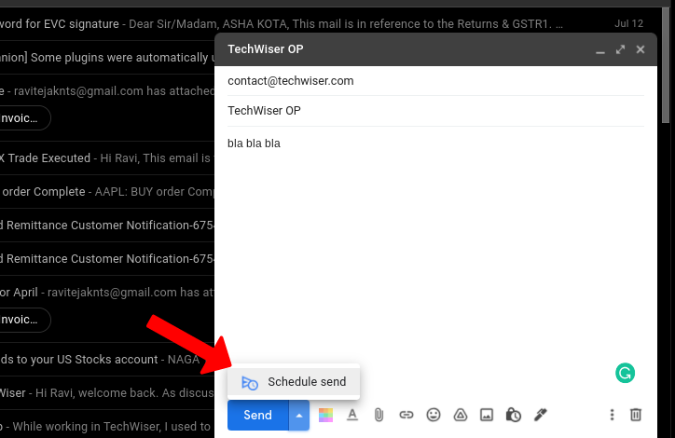
2. Dit opent een pop-up met suggesties om de e-mail later te verzenden. Klik op Datum en tijd kiezen om een aangepaste datum en tijd te selecteren om de e-mail te verzenden.
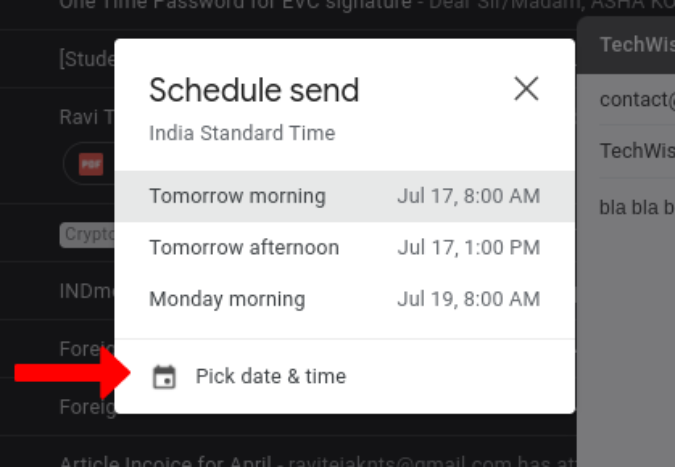
3. Als u klaar bent, klikt u op de knop Verzenden plannen om de e-mail te plannen.
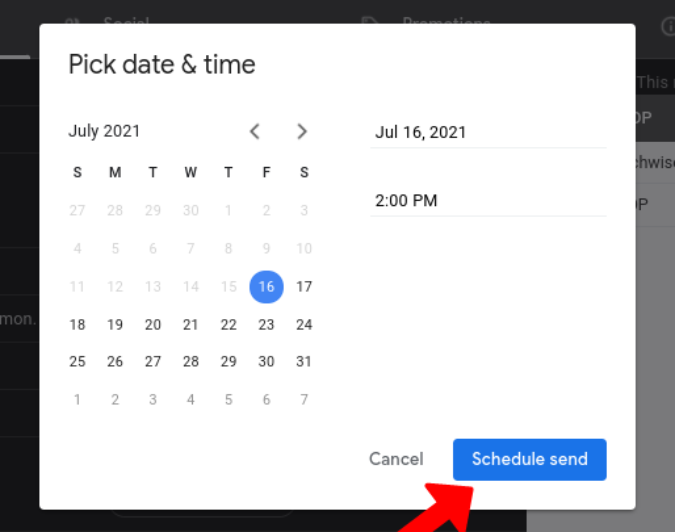
4. Nu wordt uw e-mail verzonden op de door u ingestelde dag en tijd. Maar als u het wilt wijzigen, kunt u de e-mail openen via het label Gepland om de e-mail te vinden die u wilt bewerken.
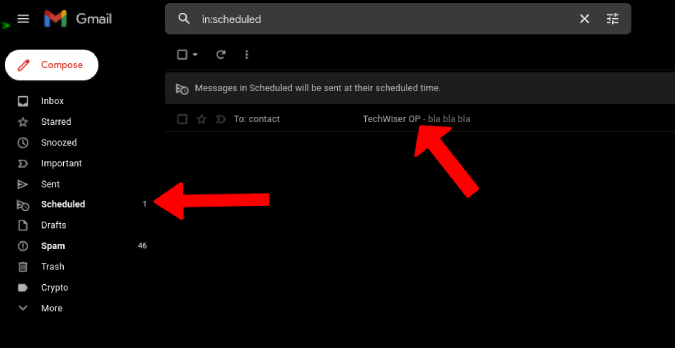
5. Klik hier op de optie Verzenden annuleren om de geplande e-mail te annuleren. U kunt de e-mail nu bewerken en opnieuw plannen.
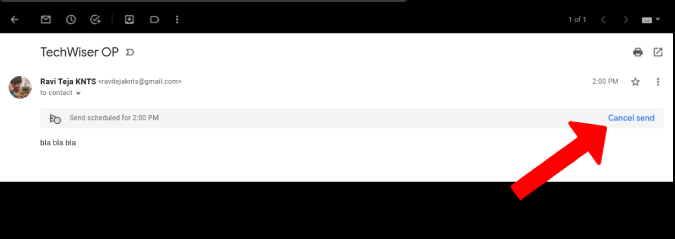
6. E-mailclients van derden
Er zijn meerdere e-mailclients van derden om uit te kiezen. Maar zoals eerder gezegd, is er geen optie om verzonden e-mails na enkele seconden ongedaan te maken of terug te roepen. Hetzelfde geldt ook voor e-mailclients van derden. Maar als u andere e-mailclients wilt gebruiken die meer functies bieden, dan zijn hier enkele die we aanbevelen om de verzendoptie ongedaan maken te ondersteunen.
Spark-e-mail
Spark Email werkt op iOS, Android, iPad en Mac. Het heeft geen web-, Windows- of Linux-versie. Naast het ongedaan verzenden biedt het ook vele andere functies, zoals sjablonen, opmerkingen van privéteams, concepten, herinneringen om op te volgen, de mogelijkheid om e-mails met links te delen, enz. Terugkomend op de optie voor ongedaan maken, hier is hoe u deze kunt instellen.
1. Download de Spark Email -app en log in met je Google-account.
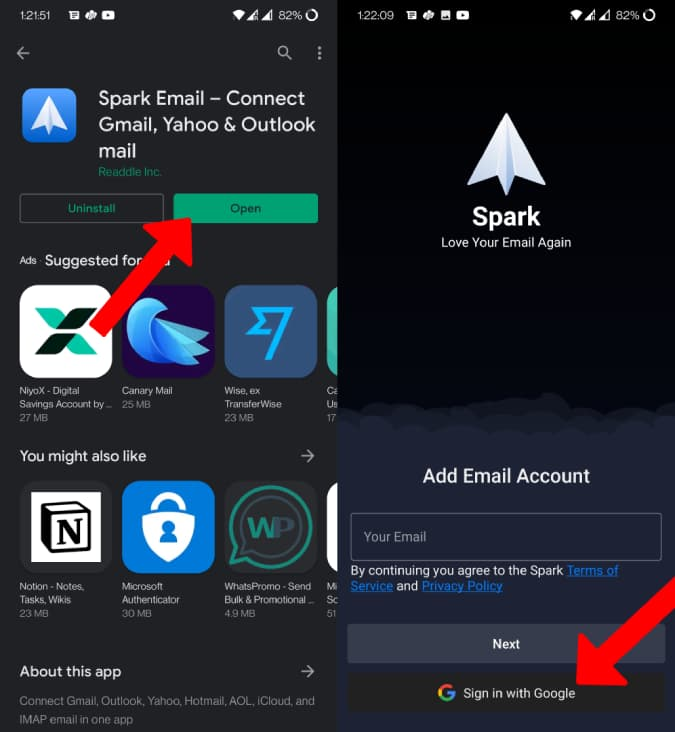
2. Tik nu onderaan op het pictogram Opstellen en stel de e-mail op. Als je klaar bent, tik je op het pictogram Verzenden in de rechterbovenhoek.
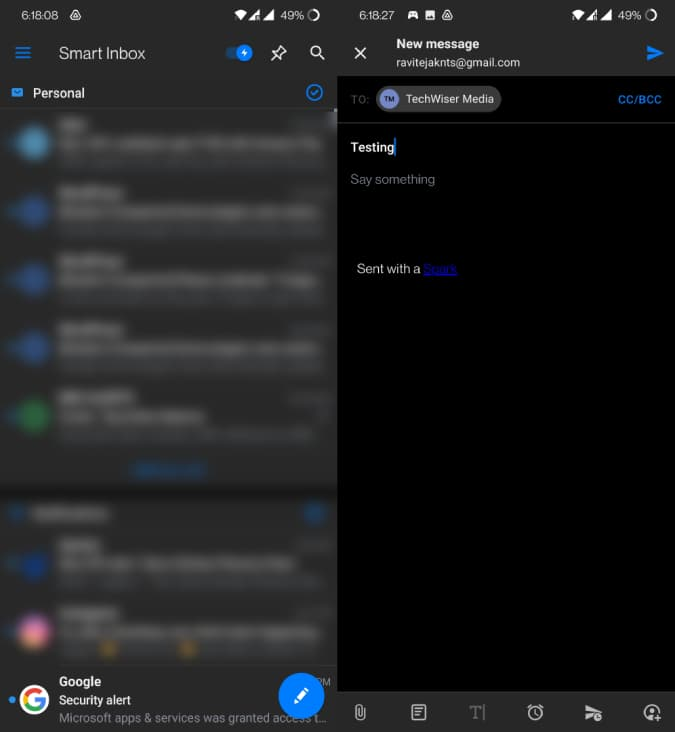
3. Net als in de Gmail-app, krijg je onderaan het scherm een toast-prompt met de tekst Bericht verzonden. Tik hier op de knop Ongedaan maken om de verzonden e-mail terug te halen.
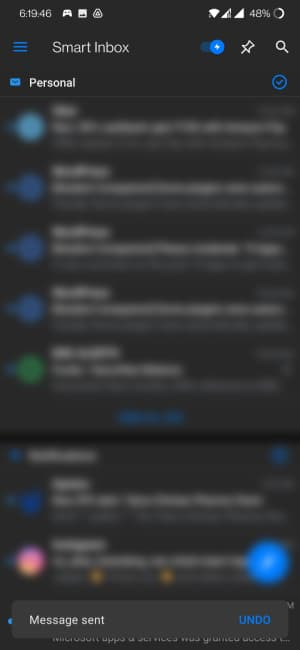
Maar in tegenstelling tot Gmail gaat uw e-mail automatisch naar concept in plaats van u aan te bieden om de e-mail onmiddellijk te bewerken.
Je kunt ook e-mails plannen in Spark en herinneringen instellen, zodat je die allerbelangrijkste e-mail nooit meer vergeet.
Spike-e-mail
Spike is een andere veelzijdige e-mailclient die alle belangrijke platforms ondersteunt, zoals Android, iOS, web, Windows en Mac. Het enige ontbrekende platform is Linux. Deze client maakt e-mailen net zo eenvoudig als berichten met zijn op berichten gerichte gebruikersinterface en vooral leesbevestigingen. U kunt dus weten of de andere mensen uw e-mail lezen of niet.
1. Download de Spike Email app en log in op de app met je Google account.
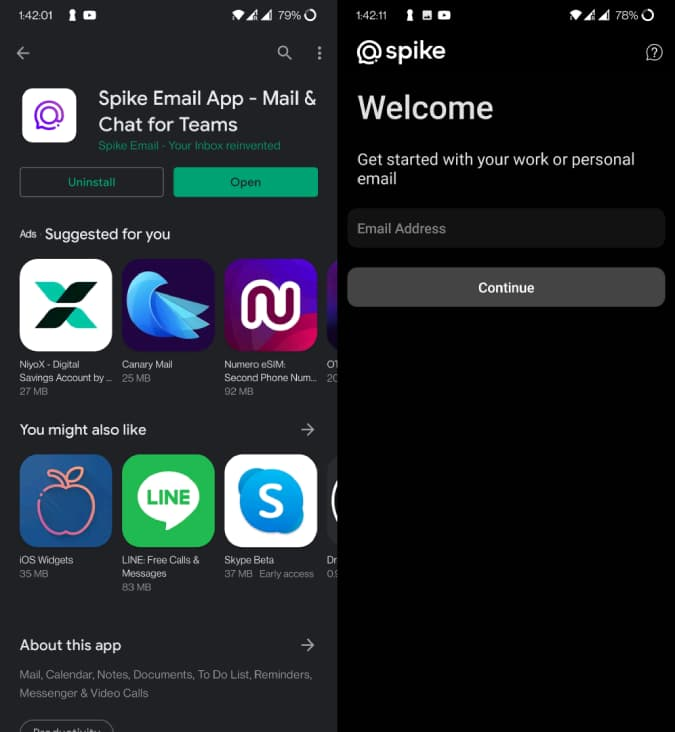
2. Tik op de knop Opstellen in het midden onderaan en begin met het opstellen van de e-mail. Als u klaar bent, tikt u op het pictogram van het papieren vliegtuig om de e-mail te verzenden.
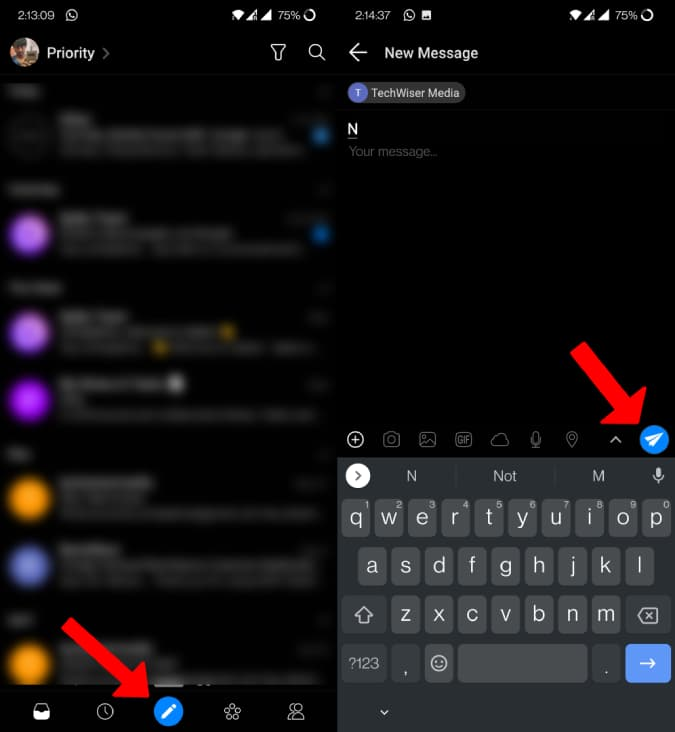
3. Druk nu lang op de e-mail om een pop-upmenu weer te geven en tik op de optie Bericht ongedaan maken . U kunt ook Later selecteren om de e-mail in te plannen om deze op een latere datum en tijd te verzenden.
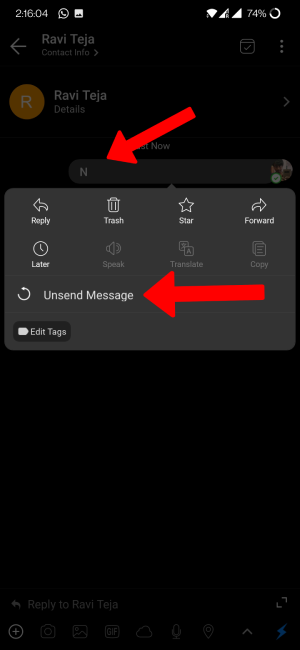
Als u zich op het bureaublad bevindt, kunt u met de rechtermuisknop klikken en de optie Verzenden ongedaan maken selecteren in het pop-upmenu.
Outlook-web
Een andere cloudgebaseerde e-mailclient die de unsend-optie ondersteunt, is Outlook van Microsoft. Outlook heeft ook een app-versie beschikbaar voor zowel Mac als Windows, maar deze is alleen voor betalende Microsoft 365-klanten. De gratis versie is beschikbaar voor iedereen op internet en voor mobiele gebruikers.
1. In tegenstelling tot andere platforms is de optie Verzenden ongedaan maken in Outlook niet standaard ingeschakeld. U moet het inschakelen via Instellingen door op het tandwielpictogram in de rechterbovenhoek te klikken.
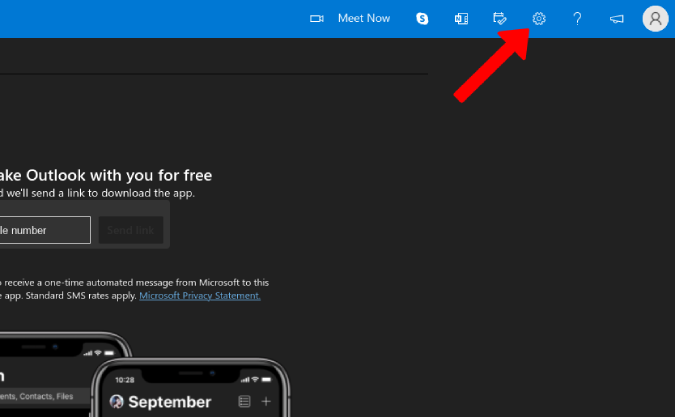
2. Hiermee worden de zijbalkinstellingen geopend. Scroll naar beneden en klik op de link Bekijk alle Outlook-instellingen .
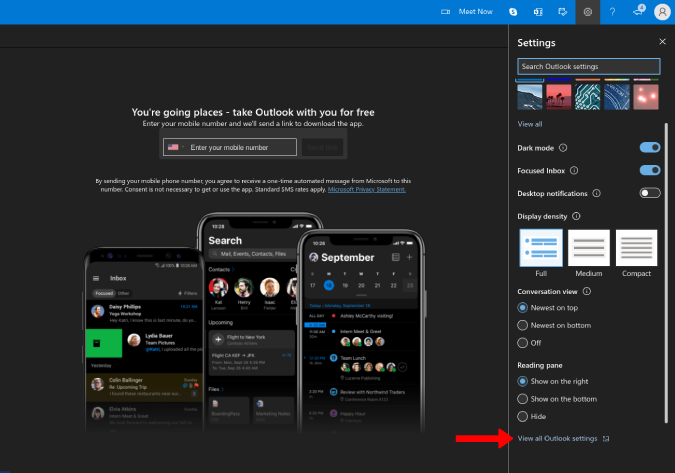
3. Het opent Instellingen in een pop-upvenster. Selecteer E- mail > Opstellen en beantwoorden en klik en versleep onder de kop Verzenden ongedaan maken de schuifregelaar om de tijd aan te passen die u krijgt om de e-mail op te halen. Het maximum is 10 seconden.
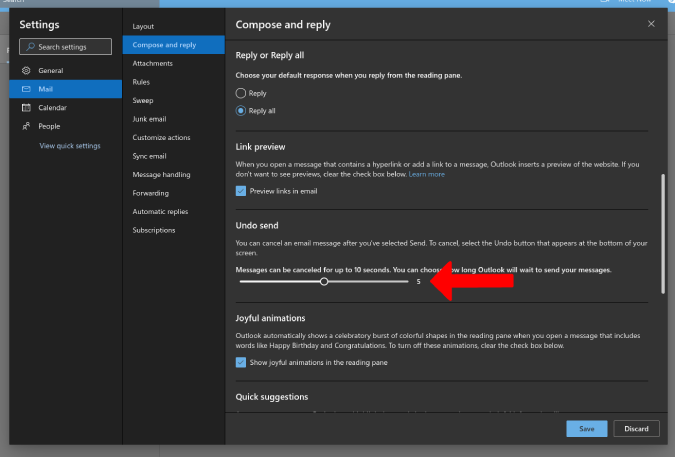
4. Als u klaar bent, klikt u op Opslaan . Nu kunt u het pop-upmenu Instellingen sluiten en op Nieuw bericht klikken om een e-mail op te stellen.
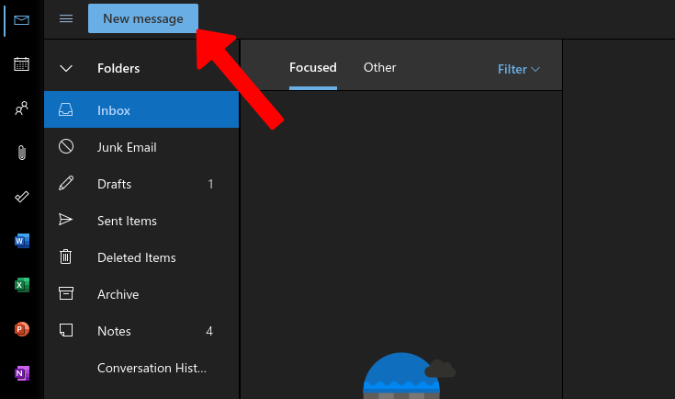
5. Dit opent een toast-prompt met de tekst Verzenden. Klik op de knop Ongedaan maken om de e-mail te bewerken en opnieuw te verzenden.
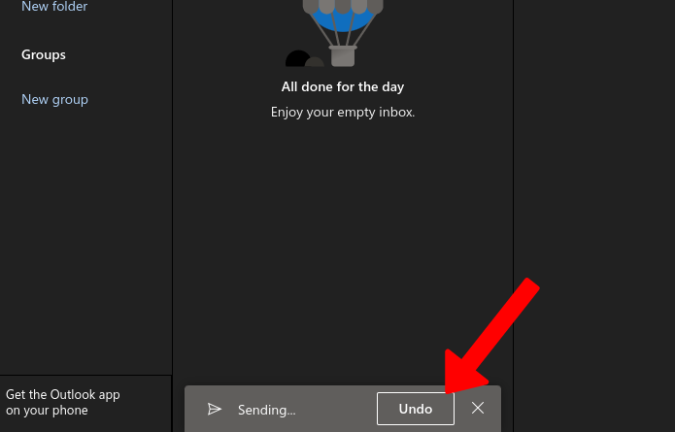
Afronden: het verzenden van een e-mail in Gmail ongedaan maken
Geen van de e-mailclients staat gebruikers toe om verzonden e-mails terug te halen, behalve de Outlook-desktopapp. Maar het is alleen voor Microsoft 365-gebruikers, dus je kunt Gmail er niet op gebruiken. Het biedt ook alleen de terugroepoptie voor e-mails die binnen de organisatie worden verzonden, wat logisch is omdat Microsoft meer controle heeft over de stroom van berichten binnen zijn muren.
Lees ook: Meerdere handtekeningen maken en beheren in Gmail en Outlook